Nastavení profilu Mobile Offline.
Field Service je dodáván s offline profilem, který má výchozí nastavení pro typy záznamů Field Service. Správci mohou určit, která data se stáhnou do mobilní aplikace Field Service s offline profilem. V offline profilu můžete:
- Definujte typy záznamů, které mají být k dispozici offline, a interval jejich synchronizace.
- Definujte filtry pro každý typ záznamu. Například ve výchozím nastavení offline profil stáhne rezervace, které začnou během příštích sedmi dnů.
- Nastavte přidružení položek vytvořením vztahů mezi tabulkami. Přidružení položky šetří čas, protože ne každý typ záznamu potřebuje filtr. Související záznamy se řídí filtry nastavenými na souvisejícím typ záznamu.
Předpoklady
- Máte administrátorská práva v Dynamics 365 Field Service.
- Máte přístup k aplikaci Power Apps.
- Zkontrolujte osvědčené postupy pro použití offline profilu.
Nastavení výchozího profilu Mobile Offline.
Přihlaste se do Power Apps na https://make.powerapps.com/ a zvolte své prostředí.
Vyberte Aplikace a poté otevřete Field Service Mobile.
Vyberte Nastavení a pak vyberte kartu Obecné.
Přejděte na Vyberte režim offline a profil.
Vyberte, kteří uživatelé by měli mít přístup k mobilní aplikaci offline:
- Výchozí (doporučeno): Všichni vaši uživatelé, kteří mají přístup k aplikaci, ji mohou používat také v režimu offline.
- Omezeno na vybrané uživatele (vyžaduje oprávnění správce): Omezte přístup k aplikaci v režimu offline na určité uživatele.
Vyberte tři tečky (…) vedle Field Service Mobile – profil offline a poté vyberte Upravit vybraný profil.
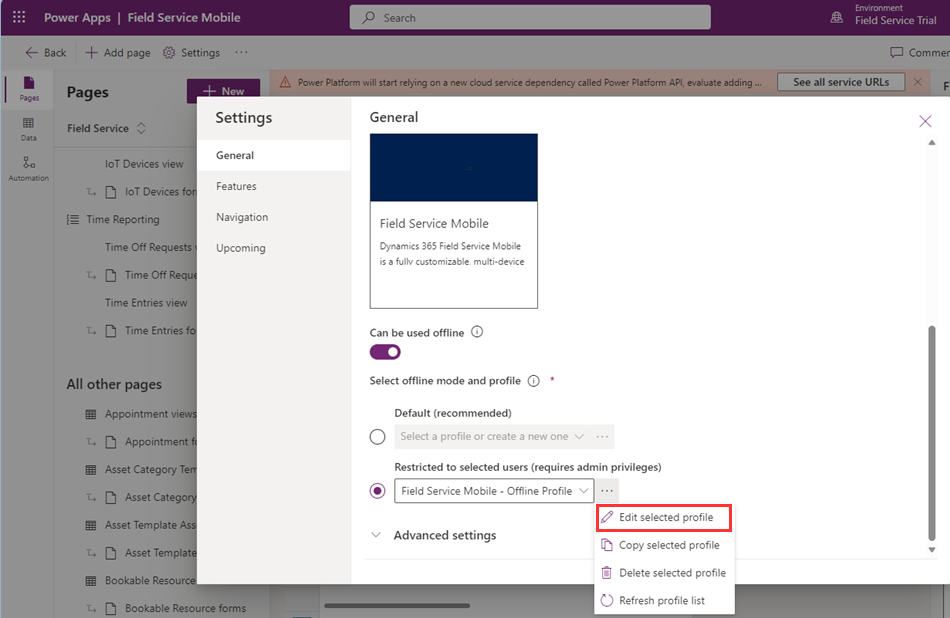
Pokud se rozhodnete omezit přístup na vybrané uživatele, přidejte tyto uživatele nyní. Jinak přejděte k dalšímu kroku.
Zkontrolujte Data pro použití offline. Pro každou tabulku:
Vyberte tabulku a potom vyberte Upravit.
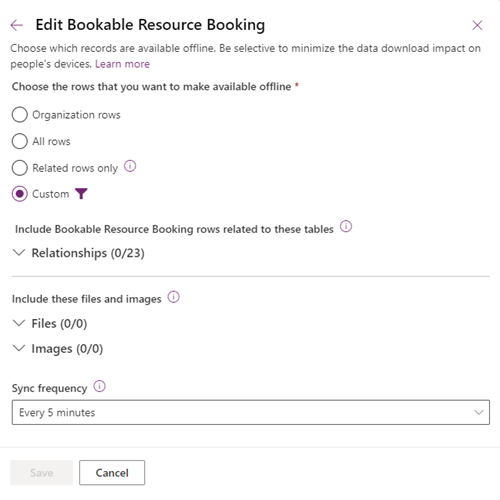
Vyberte řádky nebo filtry, vztahy, soubory a obrázky, které chcete zpřístupnit offline.
Vyberte frekvenci synchronizace.
Zvolte Uložit.
Přidejte tabulku do profilu offline v případě potřeby.
Uložte profil offline.
Výchozí offline profil se pravidelně aktualizuje jako součást aktualizací Field Service. Pokud upravíte filtr offline synchronizace tabulky, filtr synchronizace se neaktualizuje. Filtry synchronizace tabulek, které nebyly upraveny, se aktualizují, ale jejich publikování bude zrušeno. Správci mohou aktualizace zkontrolovat a rozhodnout se, zda je chtějí přijmout nebo pokračovat s předchozími synchronizačními filtry. To platí pouze pro synchronizační filtry. Vztahy přijímají aktualizace při zachování vašich konkrétních změn.
Pokud máte uživatelské role, které vyžadují jiná nastavení synchronizace nebo tabulky dostupné offline, můžete vytvořit více offline profilů. Například manažer Field Service může potřebovat zobrazit širší rozsah pracovních příkazů, než jsou ty, které jsou přiřazeny technikovi v terénu. Pokud vytvoříte nový offline profil, budete jej muset přidat do aplikace Field Service Mobile v návrháři aplikací.
Optimalizace sloupců zahrnutých v offline profilu (Preview)
Mobilní offline profil můžete optimalizovat tak, že selektivně zapnete zahrnutí sloupců do synchronizace. Pokyny a osvědčené postupy naleznete v části Optimalizace stažených dat pomocí výběru sloupce tabulky offline (Preview).
Přesun mobilního offline profilu mezi prostředími
Chcete-li mít pod kontrolou změny a synchronizovat své profily offline, může vaše organizace provést změny ve vašem profilu v jednom prostředí a poté tento profil přesunout do jiných prostředí.
Přihlaste se do Power Apps na https://make.powerapps.com/ a zvolte své prostředí.
Vyberte Aplikace a poté otevřete Field Service Mobile.
Vyberte Nastavení a pak vyberte kartu Obecné.
Přejděte na Vyberte režim offline a profil.
Vyberte tři tečky (…) vedle Field Service Mobile – profil offline a poté vyberte Kopírovat vybraný profil.
Podle potřeby změňte zkopírovaný profil.
Vytvořte spravované řešení, které bude obsahovat profil Mobile Offline.
Export spravovaného řešení z původního prostředí.
Do nového prostředí importujte spravované řešení.
Váš názor
Připravujeme: V průběhu roku 2024 budeme postupně vyřazovat problémy z GitHub coby mechanismus zpětné vazby pro obsah a nahrazovat ho novým systémem zpětné vazby. Další informace naleznete v tématu: https://aka.ms/ContentUserFeedback.
Odeslat a zobrazit názory pro